Bạn có thể là người dùng thường xuyên của các ứng dụng hiện đại có sẵn trên Windows Store trên Windows 10/8.1, nhưng đôi khi, bạn có thể muốn xem các ứng dụng tốt có sẵn trên Microsoft Store. Điều gì sẽ xảy ra nếu bạn thấy rằng Microsoft Store không mở, tải hoặc hoạt độnghoặc đóng ngay sau khi mở và khiến bạn phải chờ đợi liên tục khi tải hoạt ảnh? Chà, có một số giải pháp đơn giản mà bạn muốn thử để khắc phục sự cố này.
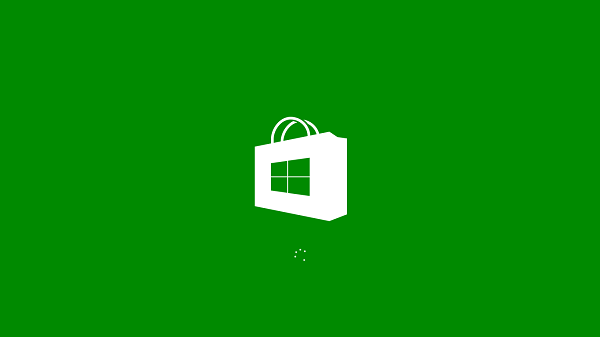
Nội dung
Microsoft Store không mở
Trước khi thực hiện các giải pháp được đề xuất, hãy đảm bảo PC Windows của bạn đáp ứng các yêu cầu cơ bản sau:
- Bạn đã bật UAC (Kiểm soát tài khoản người dùng)
- Bạn có kết nối internet đang hoạt động để kết nối với lưu trữ và tải xuống ứng dụng
- Độ phân giải màn hình tối thiểu của PC là 1024 x 768
- Trình điều khiển cạc video của bạn đã được cập nhật
1]Điều chỉnh cài đặt ngày và giờ của bạn
Có cài đặt ngày/giờ không chính xác là điều phổ biến nhất nhưng chưa được chú ý. Để điều chỉnh cài đặt ngày/giờ của bạn, hãy làm theo các bước sau:
- Search và mở “Ngày và giờ”.
- Chọn “Thay đổi ngày và giờ”.
- Điều chỉnh ngày và giờ chính xác bằng cách nhấp vào thời gian “Thay đổi ngày và giờ”
- Ngoài ra, hãy điều chỉnh múi giờ chính xác tùy thuộc vào khu vực của bạn
2] Tắt kết nối proxy
Cài đặt proxy của bạn có thể ngăn Microsoft Store mở. Làm theo các bước sau để tắt cài đặt proxy internet của bạn:
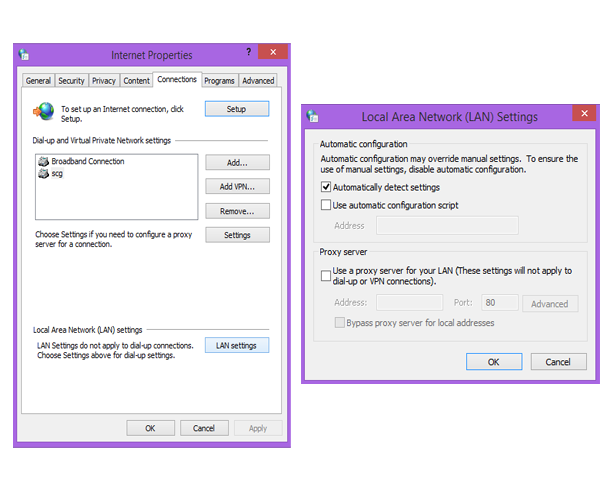
- Search và mở “Tùy chọn Internet”.
- Chọn “Tùy chọn Internet” sẽ mở ra cửa sổ “Thuộc tính Internet”.
- Trong tab “Kết nối”, nhấp vào “Cài đặt mạng LAN”.
- Bỏ chọn tùy chọn “Sử dụng máy chủ proxy” và nhấp vào “OK”.
3]Chạy Trình gỡ rối ứng dụng Windows
Khi nào trình gỡ rối ứng dụng này được chạy, nó tự động khắc phục một số sự cố cơ bản có thể ngăn Cửa hàng hoặc ứng dụng của bạn chạy – chẳng hạn như độ phân giải màn hình thấp hơn, cài đặt tài khoản hoặc bảo mật không chính xác, v.v. Vui lòng xem thêm Trình gỡ rối ứng dụng Windows Store cho Windows 10 của Microsoft.
4]Xóa bộ nhớ cache của Windows Store
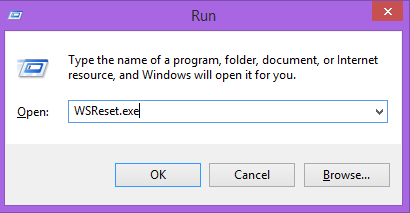
- nhấn các cửa sổ phím + R để mở hộp Run.
- Kiểu WSReset.exe và nhấn Enter.
Bằng cách thực hiện việc này, tất cả bộ nhớ cache của cửa hàng và cài đặt bị hỏng sẽ được đặt lại và Microsoft Store của bạn sẽ mở bình thường. Bài đăng này nêu chi tiết Đặt lại bộ nhớ cache của Windows Store đặc tính.
Đọc: Mã lỗi Windows Store, mô tả, giải pháp.
5]Đặt lại Microsoft Store
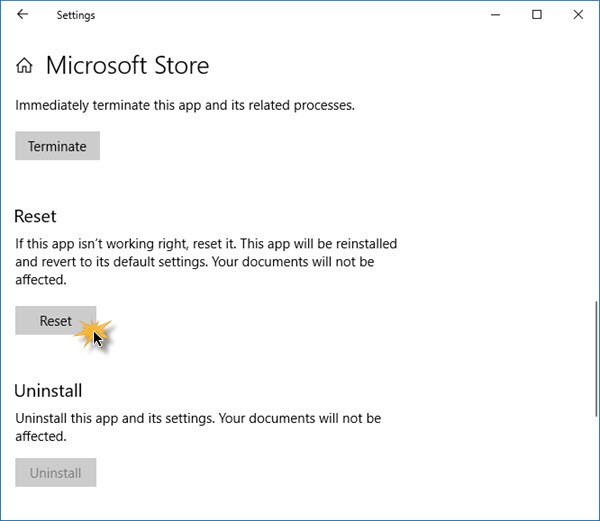
Nếu Microsoft Store không hoạt động bình thường, hãy mở Cài đặt Windows 10> Ứng dụng> Ứng dụng & Tính năng> Định vị Microsoft Store> Advanced Options> Đặt lại.
Windows không thể tìm thấy ms-windows-store: PurgeCaches
Nếu bạn gặp lỗi –
Windows không thể tìm thấy ms-windows-store: PurgeCaches, Đảm bảo rằng bạn đã nhập đúng tên, rồi thử lại
bạn cần đăng ký lại ứng dụng Windows Store bằng cách chạy lệnh sau trong cửa sổ nhắc lệnh nâng cao:
powershell -ExecutionPolicy Unrestricted Add-AppxPackage -DisableDevelopmentMode -Register $Env:SystemRootWinStoreAppxManifest.xml
Hoặc sau đó – bạn có thể phải đặt lại nó bằng Công cụ tạo phương tiện.
Đọc: Máy chủ gặp sự cố – Lỗi Windows 10 Store.
Chúng tôi hy vọng các giải pháp được đề cập ở trên đã giúp bạn khắc phục được sự cố Windows Store không mở được.
Các liên kết liên quan phải đọc:
- Bạn sẽ cần một ứng dụng mới để mở ms-windows-store này
- Ứng dụng Windows Store không mở trong Windows 10.
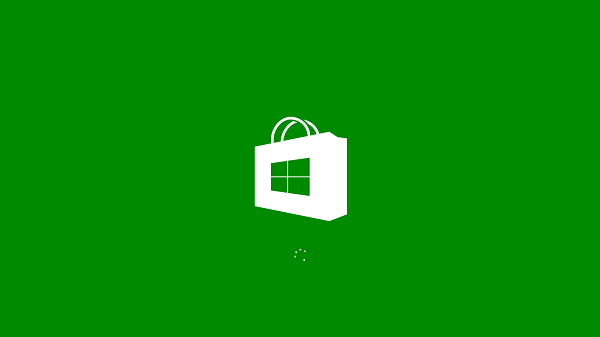
- Thẻ: cửa hàng Windows
Cảm ơn các bạn đã theo dõi TOP Thủ Thuật trên đây là những chia sẻ của chúng tôi về Microsoft Store không mở hoặc đóng ngay sau khi mở trên Windows 10. Hy vọng bài viết tại chuyên mục Thủ Thuật Phần Mềm sẽ giúp ích được cho bạn. Trân trọng !!!


![Download AutoCAD 2009 Full Xforce Keygen [64 bit + 32 bit] Download AutoCAD 2009 Full Xforce Keygen [64 bit + 32 bit]](https://topthuthuat.com.vn/wp-content/uploads/2022/08/autocad-2009-350x250.jpg)


![AutoCAD 2012 [32bit + 64bit] Full Crack X-force Keygen 2012 AutoCAD 2012 [32bit + 64bit] Full Crack X-force Keygen 2012](https://topthuthuat.com.vn/wp-content/uploads/2022/08/Autodesk-2012-350x250.jpg)
![Tải AutoCAD 2015 Full Bản Quyền Xforce Keygen [32bit/64bit] Tải AutoCAD 2015 Full Bản Quyền Xforce Keygen [32bit/64bit]](https://topthuthuat.com.vn/wp-content/uploads/2022/08/Auto-CAD-2015-350x250.jpg)










